ADW.Launcher : 人気のホームアプリがリニューアル!その機能を徹底解説!【詳細設定編】無料Androidアプリ
[PR記事]

前回に引き続き、リニューアルした『ADW.Launcher』の機能をご紹介します。今回は英語で書かれた設定画面のうち、主な部分を日本語訳して解説していきます。
設定できる項目も多いため、本文も長くなってしまいますが、なるべく簡潔に解説しようと思います。
- アイコンラベルの色や影など細かく設定可能
- 画面移動時のエフェクトが更に追加
- ドロワーではグループ分けやアプリの非表示に対応
開発:AnderWeb

【初期設定編】(前回記事)
・イラストを見ながら初期設定
・新機能1:アクションバー
・新機能2:Resize screen
・アイコン変更はダブルタップで
【詳細設定編】
・ホーム画面の見た目「Screen」
・ドロワーの表示設定「App Drawer」
・ホーム画面上のアイコン表示「Icons」
・フォルダー設定「Folders」
・ドックバー設定「App Dock」
・ジェスチャーで操作「Gestures」
・テーマで着せ替え「Themes」
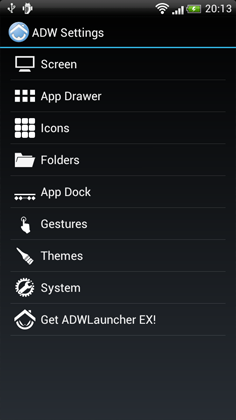
メニュー>ADWSettingsで本アプリの詳細設定の画面に入ります。
以前までは日本語表示がありましたが、現在は英語のみです。
デベロッパの方で翻訳チームの募集なども行なっているようなので、将来的には日本語化されるかもしれません。
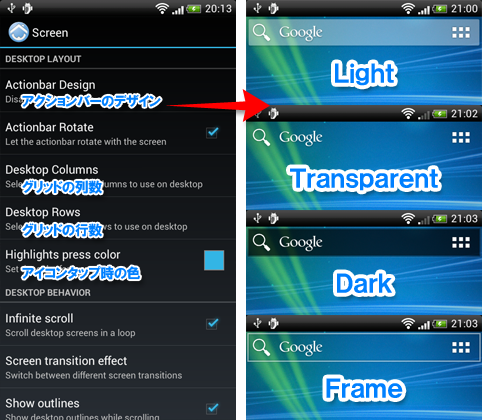
「Screen」はホーム画面の見た目を設定する項目です。
・Actionbaer Design…新機能であるアクションバーのデザインを変更することができます。ここから非表示にもできます。
・Desktop Columns/Rows…ホーム画面の列/行数を設定します。どちらも3から10の間で設定できます。
・Screen transition effect…フリックして横画面に移動するときの効果を設定します。無料版では10種類、EXでは更に6種類から選ぶことができます。
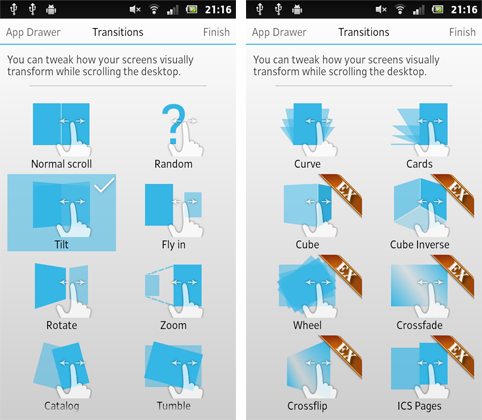
・Show outlines…画面移動時に、表示領域の枠線を表示します。デフォルトでオンになっているので、移動のたびに出てくる青い線を消したい場合はチェックを外します。
・Desktop Bounce…画面移動時に、アイコンなどが跳ね返るような動きをします。
・Wallpaper Scrolling…チェックを外すと、壁紙が固定されスクロールしなくなります。
・Indicator type…現在の画面位置を表示するインジケーターのデザインを選択します。
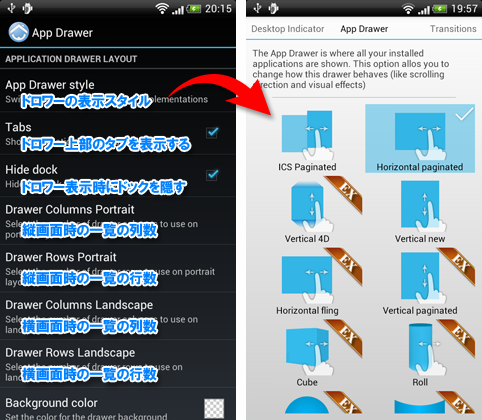
アプリ一覧(ドロワー)部分の設定です。
アイコンの並ぶ列/行だけでなく、スクロールの方向などを設定できます。

ドロワー画面では右上のメニューボタンから複数のグループを設定することができます。
この機能を使って、ゲームだけを集めたタブなどを作成することができます。
「News Group」で新しいグループを作り、「Setup Group」で表示するアプリを選びます。デフォルトで表示されるAll Appsタブのアプリも、表示の必要ないものは非表示にすることができます。

「Icons」では表示されるアイコンやラベルについての設定をします。
・Show labels…アプリ名などのラベルを表示します。
・Fancy Backgrounds…アイコンを囲む角丸の背景を表示します。
・News Icons…アイコンのラベルが長い場合に2行表示になります。

ホーム画面に置かれたアイコン同士を重ねると自動的にフォルダーが作成されます。このフォルダーの表示方法やスタイルを設定することができます。
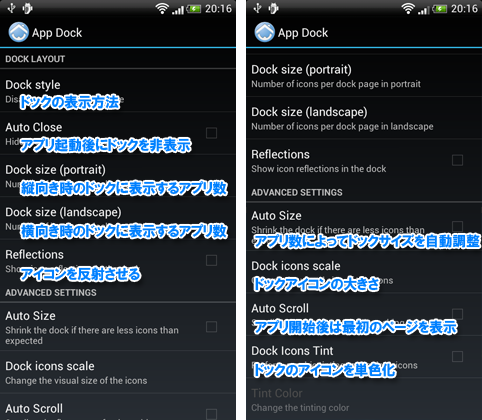
・Dock style…ドックバーの表示位置を設定します。
-Phone (bottom/right)…縦向き時は下、横向き時は右
-Tablet (bottom)…縦向き横向きのどちらでも下
-Disabled…ドック非表示
・Reflections…ドックに配置されたアイコンを鏡面反射させます。
・Auto Size…チェックを入れると、配置したものが中央寄りになって、数が増えると横に広がります。
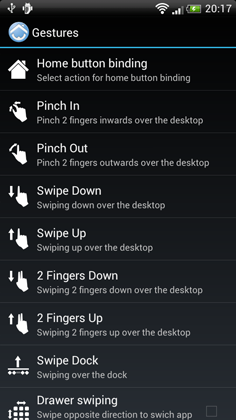
ホーム画面上でのジェスチャーに機能を割り当てることができます。
9種類のジェスチャーそれぞれにドロワーの開閉や通知領域の開閉、指定アプリの起動などを指定できます。
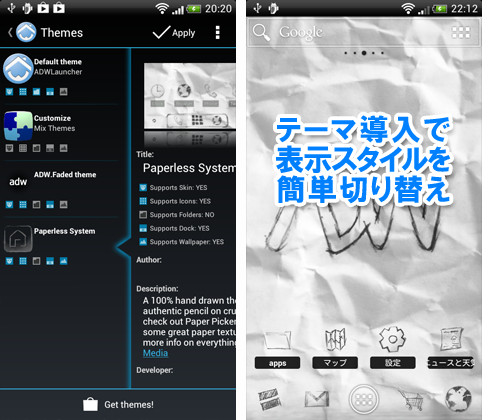
playストアで公開されているADW用のテーマアプリをインストールして設定することで、ホーム画面の見た目を一括で変更することができます。気軽に見た目を着せ替えることができるので、便利です。
「Customize」を選ぶと、アイコンやドック背景などを個別に設定することができます。複数のテーマから組み合わせることもできます。
これでひと通り解説しました。「System」の項目から「Advanced settings」と進むことで更に設定を行うこともできます。
見た目と設定画面の構成が変わったので戸惑う人も多いと思いますが、基本的に以前までのものと同じ使い方もできますし、Android4.1への対応、全体的なパフォーマンスの向上など、誰にも恩恵のあるアップデートだと思います。
「Screen resize」の影響でこれまで使っていたデザインが崩れてしまった方は、(元通りにすることもできると思いますが)これを機にリニューアルしてみるのもいいかもしれませんね。
開発:AnderWeb
| アプリ名 | ADW.Launcher |
|---|---|
| 対応OS | Android 1.6 以上 |
| バージョン | 1.3.3.7 |
| 提供元 | AnderWeb |
| レビュー日 | 2012/11/01 |
- ※お手持ちの端末や環境によりアプリが利用できない場合があります。
- ※ご紹介したアプリの内容はレビュー時のバージョンのものです。
- ※記事および画像の無断転用を禁じます。







